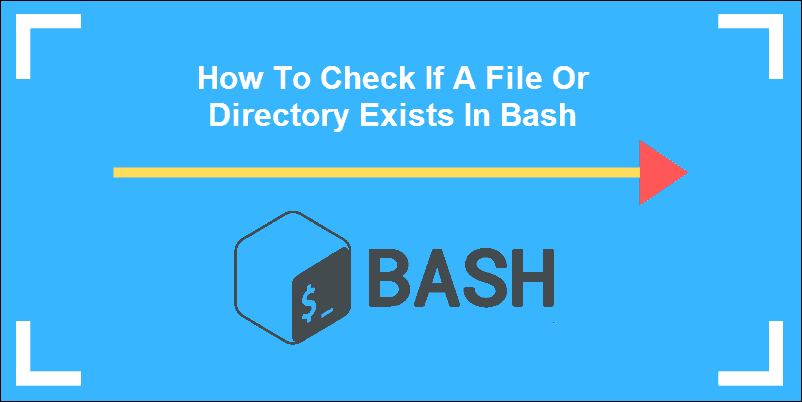- Как проверить, существует ли файл или каталог в Bash
- Проверьте, существует ли файл
- Проверить, существует ли каталог
- Проверьте, не существует ли файла
- Проверьте, существует ли несколько файлов
- Операторы проверки файлов
- Выводы
- How To Check If File or Directory Exists in Bash
- How to Check if a File Exists
- How to Check if a Directory Exists
- How to Check if a File Does not Exist
- How to Check for Multiple Files
- File Test Operators to Find Prticular Types of Files
- Working with Code Snippets
Как проверить, существует ли файл или каталог в Bash
Часто при написании сценариев оболочки вы можете оказаться в ситуации, когда вам нужно выполнить действие в зависимости от того, существует файл или нет.
В Bash вы можете использовать команду test, чтобы проверить, существует ли файл, и определить тип файла.
Команда test принимает одну из следующих синтаксических форм:
test EXPRESSION [ EXPRESSION ] [[ EXPRESSION ]] Если вы хотите, чтобы ваш сценарий был переносимым, вам следует предпочесть старую команду test [ , которая доступна во всех оболочках POSIX. Новая обновленная версия тестовой команды [[ (двойные скобки) поддерживается в большинстве современных систем, использующих Bash, Zsh и Ksh в качестве оболочки по умолчанию.
Проверьте, существует ли файл
При проверке существования файла наиболее часто используются операторы FILE -e и -f . Первый проверит, существует ли файл независимо от типа, а второй вернет истину, только если ФАЙЛ является обычным файлом (а не каталогом или устройством).
Наиболее удобочитаемый вариант при проверке существования файла — использование команды test в сочетании с оператором if . Любой из приведенных ниже фрагментов проверит, существует ли файл /etc/resolv.conf :
FILE=/etc/resolv.conf if test -f "$FILE"; then echo "$FILE exists." fi FILE=/etc/resolv.conf if [ -f "$FILE" ]; then echo "$FILE exists." fi FILE=/etc/resolv.conf if [[ -f "$FILE" ]]; then echo "$FILE exists." fi Если вы хотите выполнить другое действие в зависимости от того, существует файл или нет, просто используйте конструкцию if / then:
FILE=/etc/resolv.conf if [ -f "$FILE" ]; then echo "$FILE exists." else echo "$FILE does not exist." fi Всегда используйте двойные кавычки, чтобы избежать проблем при работе с файлами, в именах которых есть пробелы.
Вы также можете использовать команду test без оператора if. Команда после оператора && будет выполнена только в том случае, если статус выхода тестовой команды — истина,
test -f /etc/resolv.conf && echo "$FILE exists." [ -f /etc/resolv.conf ] && echo "$FILE exists." [[ -f /etc/resolv.conf ]] && echo "$FILE exists." Если вы хотите запустить серию команд после оператора && просто заключите команды в фигурные скобки, разделенные ; или && :
[ -f /etc/resolv.conf ] && echo "$FILE exist."; cp "$FILE" /tmp/; > Напротив && , оператор после || Оператор будет выполняться только в том случае, если статус выхода тестовой команды false .
[ -f /etc/resolv.conf ] && echo "$FILE exist." || echo "$FILE does not exist." Проверить, существует ли каталог
Операторы -d позволяют вам проверить, является ли файл каталогом или нет.
Например, чтобы проверить, существует ли каталог /etc/docker вы должны использовать:
FILE=/etc/docker if [ -d "$FILE" ]; then echo "$FILE is a directory." fi [ -d /etc/docker ] && echo "$FILE is a directory." Вы также можете использовать двойные скобки [[ вместо одинарной [ .
Проверьте, не существует ли файла
Как и во многих других языках, тестовое выражение может быть отменено с помощью ! (восклицательный знак) оператор логического НЕ:
FILE=/etc/docker if [ ! -f "$FILE" ]; then echo "$FILE does not exist." fi [ ! -f /etc/docker ] && echo "$FILE does not exist." Проверьте, существует ли несколько файлов
Вместо использования сложных вложенных конструкций if / else вы можете использовать -a (или && с [[ ), чтобы проверить, существует ли несколько файлов:
if [ -f /etc/resolv.conf -a -f /etc/hosts ]; then echo "Both files exist." fi if [[ -f /etc/resolv.conf && -f /etc/hosts ]]; then echo "Both files exist." fi Эквивалентные варианты без использования оператора IF:
[ -f /etc/resolv.conf -a -f /etc/hosts ] && echo "Both files exist." [[ -f /etc/resolv.conf && -f /etc/hosts ]] && echo "Both files exist." Операторы проверки файлов
Команда test включает в себя следующие операторы FILE, которые позволяют проверять файлы определенных типов:
- -b FILE — Истина, если ФАЙЛ существует и является специальным блочным файлом.
- -c FILE — Истина, если ФАЙЛ существует и является файлом специальных символов.
- -d FILE — Истина, если ФАЙЛ существует и является каталогом.
- -e FILE — Истина, если ФАЙЛ существует и является файлом, независимо от типа (узел, каталог, сокет и т. д.).
- -f FILE — Истина, если ФАЙЛ существует и является обычным файлом (не каталогом или устройством).
- -G FILE — Истина, если ФАЙЛ существует и имеет ту же группу, что и пользователь, выполняющий команду.
- -h FILE — Истина, если ФАЙЛ существует и является символической ссылкой.
- -g FILE — Истина, если ФАЙЛ существует и для него установлен флаг set-group-id ( sgid ).
- -k FILE — Истина, если ФАЙЛ существует и для него установлен флаг липкого бита.
- -L FILE — Истина, если ФАЙЛ существует и является символической ссылкой.
- -O FILE — Истина, если ФАЙЛ существует и принадлежит пользователю, выполняющему команду.
- -p FILE — Истина, если ФАЙЛ существует и является каналом.
- -r FILE — Истинно, если ФАЙЛ существует и доступен для чтения.
- -S FILE — Истина, если ФАЙЛ существует и является сокетом.
- -s FILE — Истина, если ФАЙЛ существует и имеет ненулевой размер.
- -u FILE — Истинно, если ФАЙЛ существует и установлен флаг set-user-id ( suid ).
- -w FILE — Истина, если ФАЙЛ существует и доступен для записи.
- -x FILE — Истина, если ФАЙЛ существует и является исполняемым.
Выводы
В этом руководстве мы показали вам, как проверить, существует ли файл или каталог в Bash.
Если у вас есть какие-либо вопросы или отзывы, не стесняйтесь оставлять комментарии.
How To Check If File or Directory Exists in Bash
Note: You may encounter the term bash script. This is a sequence of several commands to the shell. A script can be saved as a file and is often used to automate multiple system commands into a single action.
How to Check if a File Exists
To test for the file /tmp/test.log, enter the following from the command line:
The first line executes the test to see if the file exists. The second command, echo, displays the results 0 meaning that the file exists, 1 means no file was found.
In our example, the result was 1.
Now try creating a file, then testing for it:
As we have created the file beforehand, the result now is 0:
You can also use square brackets instead of the test command:
How to Check if a Directory Exists
To check if a directory exists, switch out the –f option on the test command for –d (for directory):
Create that directory, and rerun the test:
This command works the same as it does for files, so using brackets instead of the test command works here also.
Note: If you are searching for a file or directory because you need to delete it, refer to our guide on removing files and directories with Linux command line.
How to Check if a File Does not Exist
Typically, testing for a file returns 0 (true) if the file exists, and 1 (false) if the file does not exist. For some operations, you may want to reverse the logic. It is helpful if you write a script to create a particular file only if it doesn’t already exist.
To create a file if one doesn’t already exist, enter the following at a command line:
[ ! –f /tmp/test.txt ] && touch /tmp/test.txtThe exclamation point ! stands for not. This command makes sure there is not a file named test.txt in the /tmp directory. You won’t see anything happen.
To see if the system created the file, enter the following:
You should see test.txt listed. You can use a similar command for a directory – replace the –f option with –d:
[ ! –d /tmp/test ] && touch /tmp/test How to Check for Multiple Files
To test for two files at the same time use the && option to add a second file:
[ -f /tmp/test.txt && -f /tmp/sample.txt ] && echo “Both files were found”To test for multiple files with a wildcard, like an asterisk * to stand for various characters:
[ -f /tmp/*.jpg ] && echo “Files were found”As usual, changing the –f option to –d lets you run the same test for multiple directories.
File Test Operators to Find Prticular Types of Files
Here are several commands to test to find specific types of files:
There are many other options available. Please consult the main page (test ––help) for additional options.
Working with Code Snippets
The previous commands work well for a simple two-line command at a command prompt. You can also use bash with multiple commands. When several commands are strung together, they are called a script.
A script is usually saved as a file and executed. Scripting also uses logical operators to test for a condition, then takes action based on the results of the test.
To create a script file, use the Nano editor to open a new file:
Enter one of the snippets from below, including the #!/bin/bash identifier. Use Ctrl-o to save the file, then Ctrl-x to exit Nano. Then, run the script by entering:
The following code snippet tests for the presence of a particular file. If the file exists, the script displays File exists on the screen.
#!/bin/bash if [ -f /tmp/test.txt ] then echo “File exists” fiThis works the same if you’re checking for a directory. Just replace the –f option with –d:
#!/bin/bash if [ -d /tmp/test ] then echo “File exists” fiThis command checks for the directory /tmp/test. If it exists, the system displays File exists.
You can now use bash to check if a file and directory exist. You can also create simple test scripts as you now understand the functions of a basic bash script file. Next, you should check out our post on Bash Function.